Configurazione e compilazione delle Checklist per i Corsi
Le Checklist si dividono in due sezioni:
- Checklist Studenti che permettono di verificare che i partecipanti ad un corso abbiano determinati requisiti per parteciparvi.
- Checklist Corso che permettono di verificare che il corso abbia superato tutti gli step prima dell’inizio delle lezioni o dopo la loro fine.
Configurazione delle Checklist
Navigare in Configurazione → Checklist, da qui avremo la possibilità di creare una prima Checklist:
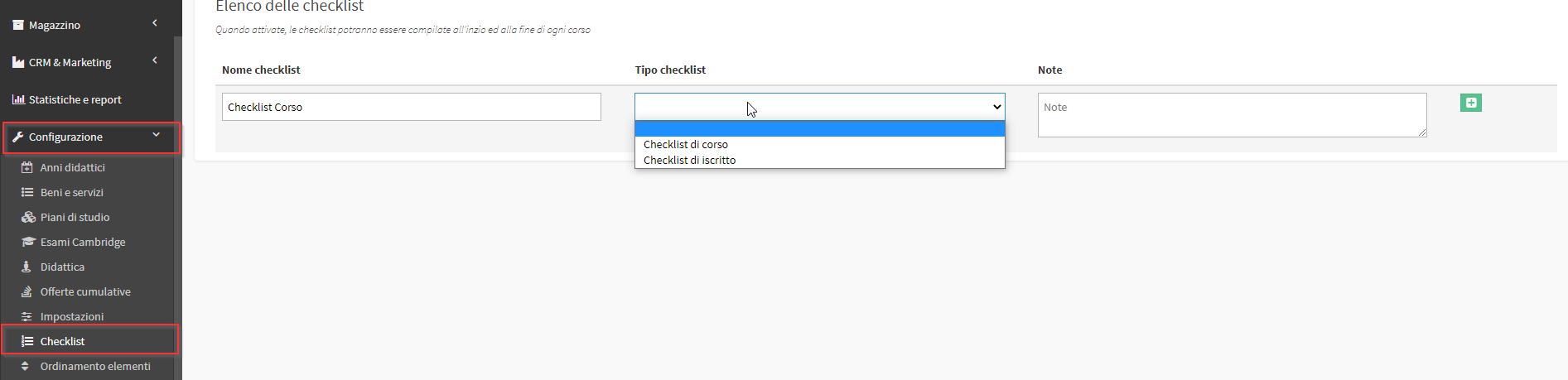
Inserire quindi i seguenti dati:
- Nome checklist: Il nome identificativo che vogliamo inserire
- Tipo checklist: Se si tratta di una checklist per tutto il corso o per i singoli iscritti del corso
- Note: Eventuali note aggiuntive
Premendo sull’icona verde le modifiche saranno salvate:

Con i tasti a destra sarà possibile inserire le domande, modificare la checklist o eliminarla. Clicchiamo sul primo pulsante Elenco delle domande per compilare la checklist:

Nelle Checklist Corso saranno presenti le seguenti voci:
- Descrizione della domanda: Inserire la domanda a cui dar risposta nel Corso
- Tipo di risposta: Il tipo di risposta non è modificabile nelle Checklist corso
- Risposta affermativa: Inserire la risposta affermativa alla domanda scritta nel primo Box
- Risposta negativa: Inserire la risposta negativa alla domanda scritta nel primo Box
- Ordine: L’ordine di comparizione della domanda
Finita la compilazione della domanda cliccare sul + a destra.
Ripetere l’operazione per tutte le domande che si vogliono inserire nella checklist:
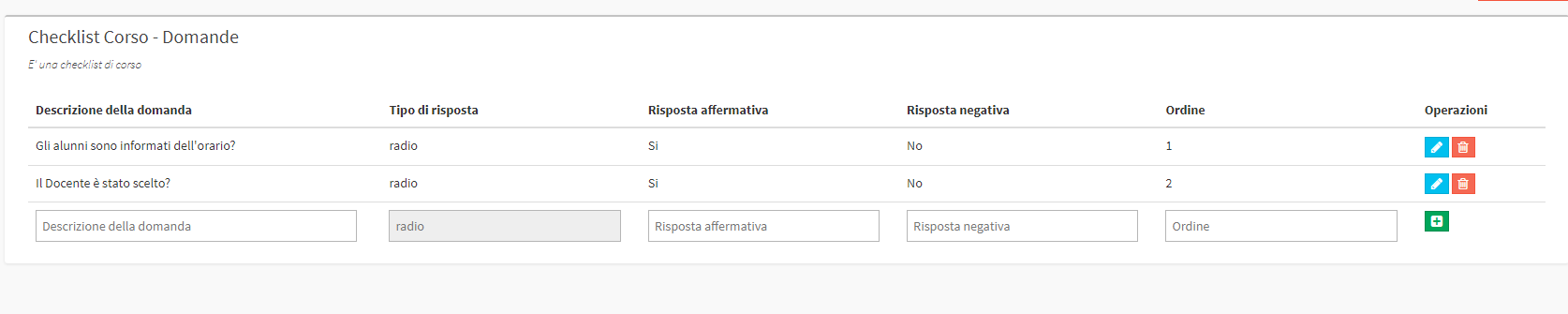
Per le checklist su singolo Studente le impostazioni cambiano:

Descrizione della domanda: Sono inseribili tre parametri:
- Verifica esistenza allegato: Serve per indicare se l’alunno ha allegato il documento scelto in Tipo Risposta, questi dovranno prima essere creati come Campi Custom (FILE) per le anagrafiche degli Studenti:

- Verifica validità allegato: Serve verificare la validità di un allegato caricato dallo studente. Anche in questo caso questi dovranno prima essere creati come Campi Custom (FILE con Scadenza) per le anagrafiche degli Studenti. Dovrà quindi essere indicato se il Documento è valido:
- Rispetto alla data di inizio corso
- Rispetto alla data di fine corso

- Checkbox: Come nelle checklist per corso spiegato sopra

Abilitazione delle Checklist
Spostarsi ora in Configurazione → Impostazioni → Impostazioni relative ai corsi → Checklist qui potremmo settare quale checklist utilizzare di default per le Checklist Pre Corso, Post Corso e per Studente:

Se non già abilitata spuntare la voce Abilita checklist pre e post corso Collettivo.
La Le checklist sono forzate per ogni corso e si usano quelle prestabile, in caso siano state create più Checklist non ci sarà possibilità di scelta all’interno dei Corsi, sarà forzato l’utilizzo di quelle predefinite in questa pagina.
Spuntando la voce Le checklist del corso sono visibili ai docenti, questi ultimi potranno visualizzare (non modificare) le liste pre e post corso.
Una volta terminate le abilitazioni cliccare il tasto Applica modifiche per terminare l’operazione:
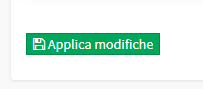
Utilizzo delle Checklist Corso
Al momento della creazione di un Corso Collettivo, nella lista dei Corsi presente in Didattica → Corsi Collettivi compariranno due box che indicheranno se le checklist pre e post corso sono state compilate:
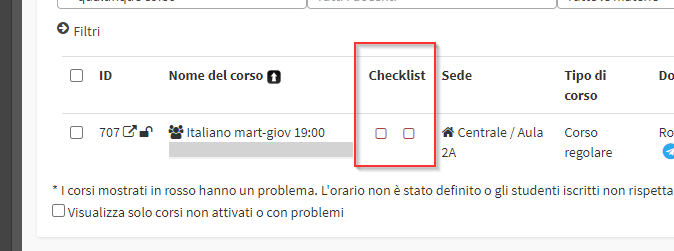
Se i due box non compaiono in uno o più corsi entrare nella Tab Modifica del singolo corso e scegliere le liste dalle voci presenti:

Se correttamente configurata nella Scheda del Corso sarà presente il sotto-menù Checklist in cui troveremo le due liste da compilare:

Cliccando Compila checklist pre corso accederemo alla compilazione della checklist impostata:
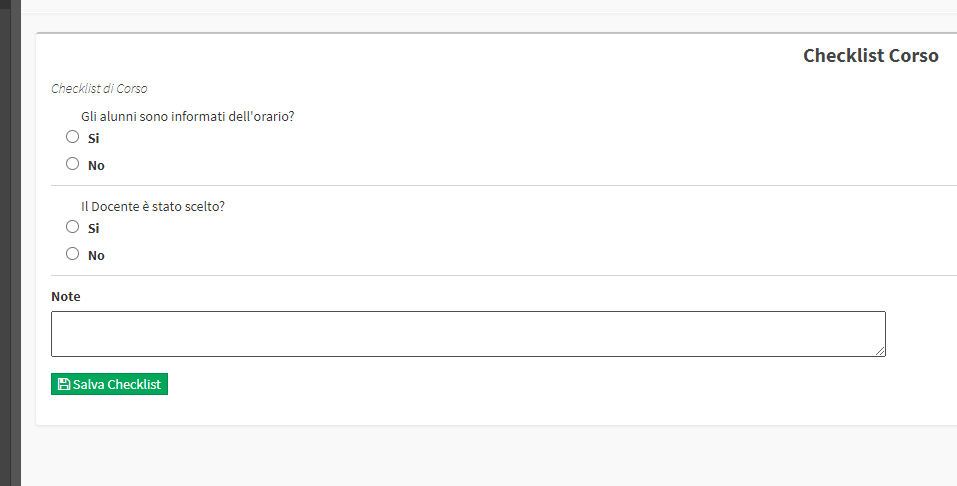
Terminata la compilazione sarà necessario cliccare il tasto Salva Checklist per confermare le modifiche, ora nella lista dei Corsi la prima checkbox risulterà spuntata:
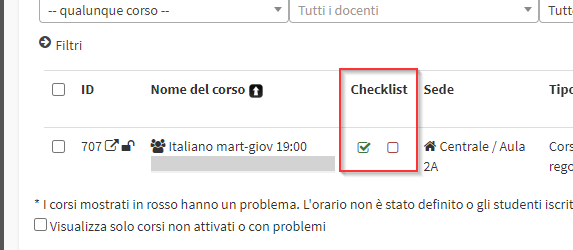
All’interno della Scheda del Corso sarà possibile consultare le risposte della checklist con la possibilità di eliminare o modificare le risposte:
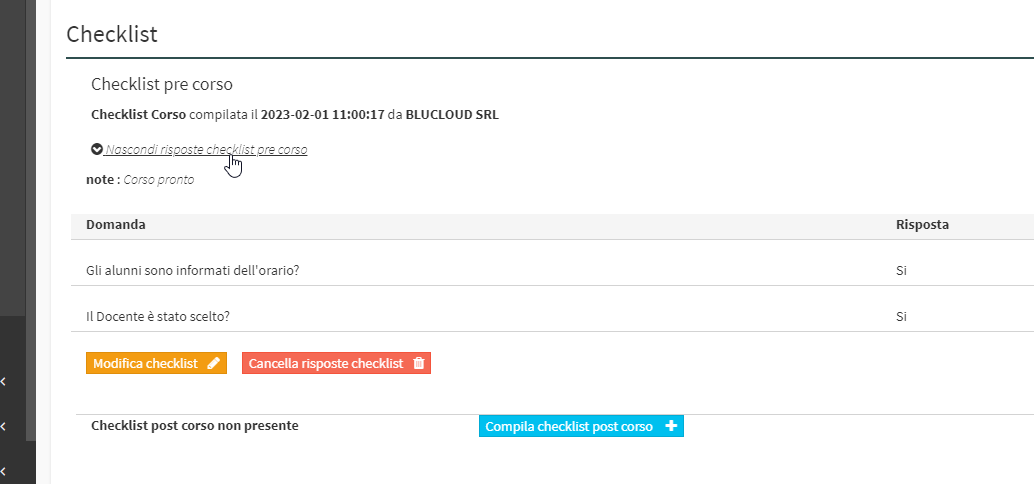
Utilizzo delle Checklist Studente
Le checklist studente si compilano in automatico in base alle impostazioni. Ad esempio se è stato richiesto che lo Studente deve avere allegato il Curriculum Vitae, se è presente l’allegato nella sua anagrafica (Anagrafiche → Studenti → Modifica), la checklist sarà spuntata:

Nell’anagrafica dello Studente è presente il Curriculum caricato:

Nel caso si voglia esonerare uno Studente da questa checklist sarà necessario cliccare nel pulsante Checklist non passata:

E fare click su Disattiva obbligo per questo studente:

Per lo Studente in questione risulterà la Checklist positiva anche se non ha il Documento collegato all’anagrafica.